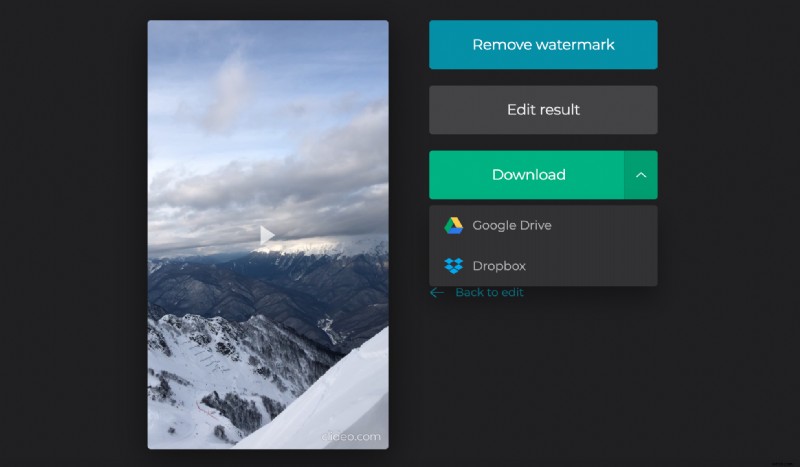Comment utiliser un cutter MOV
Pas étonnant, les outils d'édition de tels visuels sont très demandés. Notre MOV Video Cutter fonctionne en ligne, vous n'avez donc pas besoin de télécharger et d'installer de logiciel ou d'application. Il est intuitivement complet car il n'a pas de fonctionnalités inutiles.
Pour profiter de nos outils, vous n'avez pas besoin de payer ni même de vous inscrire - c'est gratuit pour les fichiers jusqu'à 500 Mo. Mais si vous souhaitez vous débarrasser d'un minuscule filigrane ou modifier des fichiers plus volumineux, abonnez-vous à Clideo Pro.
-
Importer une vidéo à couper
Ouvrez le MOV Trimmer de Clideo dans n'importe quel navigateur et cliquez sur le volet "Choisir un fichier" pour télécharger un visuel depuis votre appareil personnel.
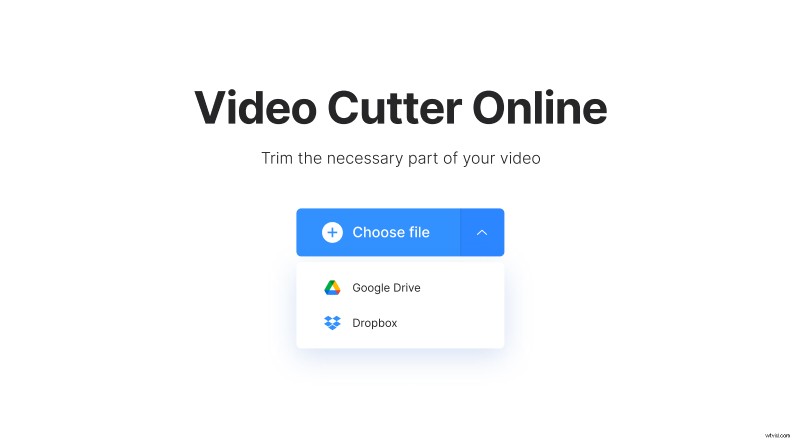
Vous pouvez également importer une vidéo depuis Internet. Pour cela, appelez le menu déroulant sur le côté droit de ce bouton et sélectionnez-le dans Google Drive ou Dropbox.
-
Couper le fichier MOV
Il existe deux façons de découper la vidéo. Sélectionnez un extrait à l'aide des curseurs ou réglez le minutage manuellement. Vous pouvez maintenant l'extraire ou le supprimer.
Dans le premier cas, ce sera votre nouveau visuel à sauvegarder. Dans la seconde, l'extrait sera effacé et le reste sera fusionné dans un nouvel enregistrement transparent.
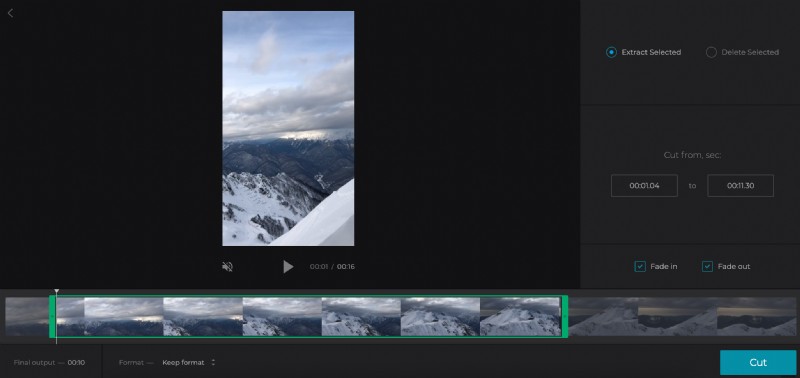
Cochez les cases "Fade in", "Fade out" ou "Crossfade" pour rendre la transition d'image plus fluide.
Vous pouvez également choisir le format vidéo dont vous avez besoin dans la liste déroulante sous la chronologie.
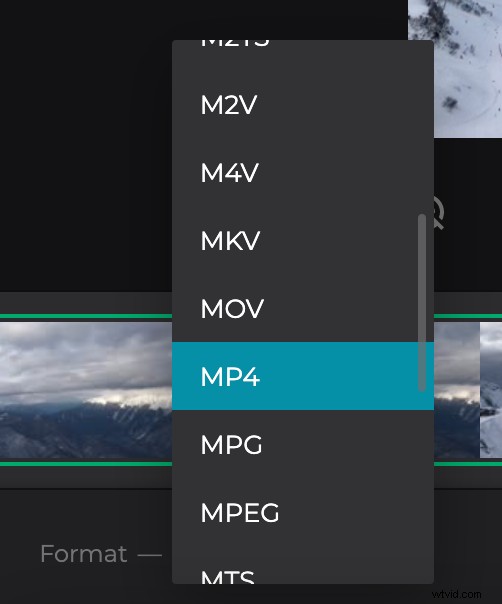
Lorsque vous avez terminé, appuyez sur le bouton "Couper" et attendez quelques instants.
-
Enregistrer la vidéo
Exécutez un aperçu final rapide pour vous assurer que vous aimez ce que vous voyez. Si tel est le cas, enregistrez le résultat sur votre appareil personnel ou votre compte de stockage en nuage. Si vous pensez pouvoir faire mieux, appuyez sur "Retour à la modification" et apportez des modifications sans recommencer.